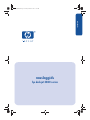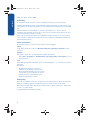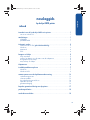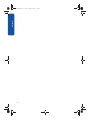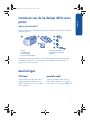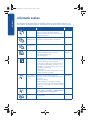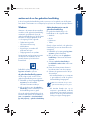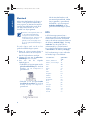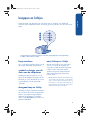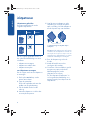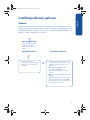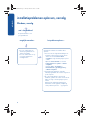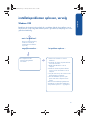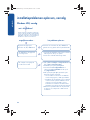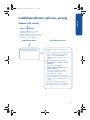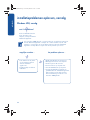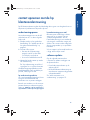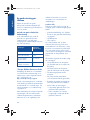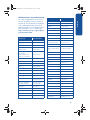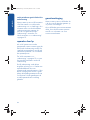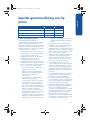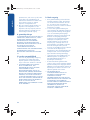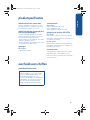nederlands
nasslaggids
hp deskjet 3820 series
SubwayRG.book Page i Tuesday, March 5, 2002 3:11 AM

ii
nederlands
Datum van uitgifte: 1 januari 2002
mededeling
De informatie in dit document kan zonder voorafgaande kennisgeving worden gewijzigd.
Hewlett-Packard biedt ten aanzien van dit materiaal volstrekt geen garantie, met inbegrip van, maar
niet beperkt tot, de geïmpliceerde garanties van verkoopbaarheid en geschiktheid voor een bepaald
doel.
Hewlett-Packard is niet aansprakelijk voor eventuele onjuistheden of voor directe, indirecte,
incidentele of gevolgschade die het gevolg zou zijn van het verstrekken of het gebruiken van deze
informatie of daarmee verband zou houden.
Niets uit dit document mag worden verveelvoudigd door middel van fotokopie of op enig andere
wijze of worden vertaald naar een andere taal zonder voorafgaande schriftelijke toestemming van
Hewlett-Packard Company.
termen en conventies
De volgende termen en conventies worden gebruikt in deze naslaggids:
termen
De hp deskjet 3820 series printer kan HP Deskjet 3820 printer, HP Deskjet of HP printer worden
genoemd.
symbolen
Het symbool > leidt u door een aantal softwarestappen. Bijvoorbeeld:
Klik op Start > Programma’s > Hewlett-Packard > [hp deskjet printer]> releasegegevens voor de
releasegegevens.
let op
Een met Let op aangeduide mededeling wijst op een beschadigingsrisico voor de HP printer of andere
apparatuur.
Bijvoorbeeld:
Let op! Raak de inktsproeiers of koperen
contacten van de inktpatroon niet aan. Als u
deze onderdelen aanraakt, kunnen de sproeiers
verstopt raken, kunnen problemen met de inkt
optreden of kunnen zich problemen met de
elektrische verbindingen voordoen.
kennisgeving
Microsoft, MS, MS-DOS en Windows zijn gedeponeerde handelsmerken van Microsoft Corporation.
Adobe en Acrobat zijn gedeponeerde handelsmerken van Adobe Systems Incorporated.
Mac, Macintosh, AppleTalk en Mac OS zijn handelsmerken van Apple Computer Inc., gedeponeerd
in de V.S. en andere landen.
Copyright 2002 Hewlett-Packard Company
SubwayRG.book Page ii Tuesday, March 5, 2002 3:11 AM

nederlands
iii
nasslaggids
introductie van de hp deskjet 3820 series printer . . . . . . . . . . . . . . . . . . . . .1
wat zit er in de doos? . . . . . . . . . . . . . . . . . . . . . . . . . . . . . . . . . . . . . . .1
aansluitingen. . . . . . . . . . . . . . . . . . . . . . . . . . . . . . . . . . . . . . . . . . . . . . . .1
USB-kabel. . . . . . . . . . . . . . . . . . . . . . . . . . . . . . . . . . . . . . . . . . . . . . . .1
parallelle kabel . . . . . . . . . . . . . . . . . . . . . . . . . . . . . . . . . . . . . . . . . . . .1
informatie zoeken . . . . . . . . . . . . . . . . . . . . . . . . . . . . . . . . . . . . . . . . . . . .2
werken met de on line gebruikershandleiding . . . . . . . . . . . . . . . . . . . . . . . . 3
Windows . . . . . . . . . . . . . . . . . . . . . . . . . . . . . . . . . . . . . . . . . . . . . . . .3
Macintosh . . . . . . . . . . . . . . . . . . . . . . . . . . . . . . . . . . . . . . . . . . . . . . .4
DOS . . . . . . . . . . . . . . . . . . . . . . . . . . . . . . . . . . . . . . . . . . . . . . . . . . .4
knoppen en lichtjes . . . . . . . . . . . . . . . . . . . . . . . . . . . . . . . . . . . . . . . . . . .5
knop annuleren . . . . . . . . . . . . . . . . . . . . . . . . . . . . . . . . . . . . . . . . . . . .5
symbool en lampje voor de status van de inktpatroon . . . . . . . . . . . . . . . . .5
doorgaan-knop en -lichtje . . . . . . . . . . . . . . . . . . . . . . . . . . . . . . . . . . . . .5
aan/uit-knop en -lichtje. . . . . . . . . . . . . . . . . . . . . . . . . . . . . . . . . . . . . . .5
inktpatronen . . . . . . . . . . . . . . . . . . . . . . . . . . . . . . . . . . . . . . . . . . . . . . . .6
installatieproblemen oplossen . . . . . . . . . . . . . . . . . . . . . . . . . . . . . . . . . . .7
Windows . . . . . . . . . . . . . . . . . . . . . . . . . . . . . . . . . . . . . . . . . . . . . . . .7
Windows USB. . . . . . . . . . . . . . . . . . . . . . . . . . . . . . . . . . . . . . . . . . . . .9
contact opnemen met de hp klantenondersteuning . . . . . . . . . . . . . . . . . . .13
ondersteuningsproces. . . . . . . . . . . . . . . . . . . . . . . . . . . . . . . . . . . . . . .13
software-updates . . . . . . . . . . . . . . . . . . . . . . . . . . . . . . . . . . . . . . . . . .13
hp ondersteuning per telefoon. . . . . . . . . . . . . . . . . . . . . . . . . . . . . . . . .14
reparaties door hp. . . . . . . . . . . . . . . . . . . . . . . . . . . . . . . . . . . . . . . . .16
garantieverlenging . . . . . . . . . . . . . . . . . . . . . . . . . . . . . . . . . . . . . . . .16
beperkte garantieverklaring voor hp printer . . . . . . . . . . . . . . . . . . . . . . . .17
productspecificaties . . . . . . . . . . . . . . . . . . . . . . . . . . . . . . . . . . . . . . . . . .19
overheidsvoorschriften . . . . . . . . . . . . . . . . . . . . . . . . . . . . . . . . . . . . . . .19
hp deskjet 3820 printer
inhoud
SubwayRG.book Page iii Tuesday, March 5, 2002 3:11 AM

iv
nederlands
SubwayRG.book Page iv Tuesday, March 5, 2002 3:11 AM

nederlands
1
introductie van de hp deskjet 3820 series
printer
wat zit er in de doos?
Hartelijk dank voor uw aanschaf van de hp deskjet 3820 series printer! Uw printerdoos
bevat het volgende:
1. printer
2. installatieposters
3. deze naslaggids
4. cd-rom met printersoftware
5. zwarte (hp 15) inktpatroon
6. driekleurenpatroon (hp 78)
7. netsnoer
Neem contact op met uw HP dealer of met de HP klantenondersteuning als een deze
onderdelen ontbreekt. Zie “contact opnemen met de hp klantenondersteuning” op
pagina 13 voor meer informatie.
2
3
1
4
5
6
7
aansluitingen
USB-kabel
Schaf een kabel aan die USB 2.0 op
volledige snelheid ondersteunt: voor
gebruik met Windows 98, Me, 2000,
XP en Macintosh.
parallelle kabel
Schaf een parallelle kabel aan die
IEEE-1284 ondersteunt: voor gebruik
met Windows 95, 98, Me, 2000 en XP.
SubwayRG.book Page 1 Tuesday, March 5, 2002 3:11 AM

2
nederlands
informatie zoeken
De HP printer wordt geleverd met een aantal documenten. Deze bevatten instructies over
het installeren van de printersoftware, het bedienen van de printer en het zoeken van hulp.
raadpleeg… voor informatie over… platform
CD Begin met de cd-rom met printersoftware om de
printer in te stellen en de printersoftware te
installeren. De cd-rom met printersoftware bevat
installatieaanwijzingen.
Windows
Windows-
installatieposter
• Installatie en probleemoplossing
• Installatie van printersoftware en hardware
Windows
Macintosh-
installatieposter
Macintosh-installatieaanwijzingen Macintosh
deze naslaggids • Inhoud van de printerdoos
• Andere installatieproblemen oplossen
• HP klantenondersteuning
• HP printergarantie
Windows
Macintosh
Printer Assistant • On line gebruikershandleiding voor het gebruik
en onderhoud van de printer, probleemoplossing,
garantieverklaringen, milieuverklaring,
overheidsvoorschriften. (Zie “Werken met de on
line gebruikershandleiding” op pagina 3 voor
informatie over de wijze waarop u deze opent.)
• HP klantenondersteuning
• Afdrukideeën
• Koppelingen om andere HP producten te kopen
• Hulpprogramma’s en updates
Windows
On line gebrui-
kershandleiding
Complete productinformatie waaronder:
• Gebruik, onderhoud en probleemoplossing van
de printer
• Garantieverklaring
• Milieuverklaring en overheidsvoorschriften
(Zie “Werken met de on line gebruikershandleiding”
op pagina 3 voor informatie over de wijze waarop u
deze opent.)
Macintosh
releasegegevens Bekende problemen met de softwarecompatibiliteit.
• Klik op
Start > Programma’s > Hewlett-Packard >
[hp deskjet printer] > releasegegevens
Windows
deze naslaggids DOS-systeeminformatie vindt u op pagina 4 van
deze naslaggids.
DOS
hp deskjet
3820 series
SubwayRG.book Page 2 Tuesday, March 5, 2002 3:11 AM

nederlands
3
werken met de on line gebruikershandleiding
In de on line gebruikershandleiding vindt u instructies voor het gebruik van de HP printer.
Deze biedt ook informatie om u te helpen bij het oplossen van eventuele printerproblemen.
Windows
Wanneer u de printersoftware installeert,
wordt de on line
gebruikershandleiding
automatisch geïnstalleerd.
Open de
gebruikershandleiding via de HP Printer
Assistant. Dit hulpprogramma biedt
u ook toegang tot het volgende:
• Ondersteuning via de
HP
klantenondersteuning
• Afdrukideeën
• Koppelingen om andere HP
producten te kopen
• Hulpprogramma’s en updates
Het pictogram van hp printer assistant
verschijnt na de installatie van de
printersoftware op het Windows-
bureaublad.
Dubbelklik
op het pictogram om
hp printer assistant te openen.
de gebruikershandleiding openen
Ga als volgt te werk om de on line
gebruikershandleiding weer te geven:
1.
Dubbelklik op het pictogram
hp printer
assistant
op het bureaublad
.
HP Printer Assistant verschijnt.
2. Klik op de knop van de gebruikers-
handleiding
om de onderwerpen van
de handleiding weer te geven.
U kunt de gebruikershandleiding ook via
het menu Start openen door te klikken op
Start > Programma’s > Hewlett-Packard >
[hp deskjet printer]
> gebruikershandleiding.
Adobe Acrobat-versies van de
gebruikershandleiding
De gebruikershandleiding is ook
beschikbaar in de volgende talen:
• Arabisch
• Grieks
• Hebreeuws
• Turkce
Ga als volgt te werk als u de gebruikers-
handleiding in een van deze talen wilt
weergeven:
1. Dubbelklik op het pictogram hp printer
assistant
op het bureaublad.
2. Klik op de knop van de gebruikers-
handleiding
in het venster HP Printer
Assistant.
3. Selecteer gebruikershandleiding is
beschikbaar in andere talen
onder aan
het scherm.
4. Plaats de cd met printersoftware in
het cd-rom-station van de computer.
5. Selecteer de gewenste taal in de lijst
die verschijnt.
• Als Acrobat Reader op uw computer
is geïnstalleerd, wordt de gebrui-
kershandleiding weergegeven.
• Als Acrobat Reader niet op uw
computer is geïnstalleerd, wordt dit
programma automatisch geïnstal-
leerd en wordt de gebruikershand-
leiding vervolgens weergegeven.
Gebruik Acrobat 4.0 of hoger om de
gebruikershandleiding weer te geven.
SubwayRG.book Page 3 Tuesday, March 5, 2002 3:11 AM

4
nederlands
Macintosh
Adobe Acrobat Reader 4.0 of hoger is
vereist om de gebruikershandleiding
weer te geven op Macintosh-computers.
Installeer Acrobat Reader vanaf de cd-
rom met printersoftware als u niet
beschikt over dit programma.
Ga als volgt te werk om de on line
gebruikershandleiding te openen:
1. Plaats de cd met printersoftware in
het cd-rom-station van de computer.
Het HP Deskjet-scherm verschijnt.
2. Selecteer de map met de gebruikers-
handleidingen
voor uw taal.
3. Voer een van de volgende
handelingen uit:
• Dubbelklik op het pictogram van de
gebruikershandleiding als Acrobat
Reader op uw computer is
geïnstalleerd.
•
Dubbelklik op het pictogram
Reader
Installatieprogramma
als Acrobat
Reader niet op uw computer is
geïnstalleerd.
Adobe Acrobat Reader wordt
automatisch geïnstalleerd. Nadat
het programma is geïnstalleerd,
dubbelklikt u op het pictogram
Gebruikershandleiding om de
gebruikershandleiding te openen.
DOS
In DOS-besturingssystemen kunt u
informatie vinden in een tekstdocument
met de naam dosread.txt. Dit bestand
staat op de cd-rom met printersoftware in
de directory
<taalcode\>djcp\. Vervang
<taalcode> door de juiste code uit
onderstaande lijst. Om het bestand
bijvoorbeeld in het Engels te lezen, opent
u
dosread.txt in de directory enu\djcp\.
DOS-ondersteuning is niet in alle talen
en landen/regio’s beschikbaar.
Wanneer u OS X gebruikt, kunt u de
on line gebruikershandleiding
weergeven met Adobe Acrobat
Reader 4.0 of hoger. Wanneer u de
voorbeeldweergave van OS X
gebruikt, is het niet mogelijk om in
de on line gebruikershandleiding te
bladeren.
voor deze taal… gebruik deze
code…
Chinees, traditioneel cht
Chinees, vereenvoudigd chs
Deens dan
Duits deu
Engels enu
Fins fin
Frans fra
Hongaars hun
Italiaans ita
Koreaans kor
Nederlands nld
Noors non
Pools plk
Portugees ptb
Russisch rus
Spaans esm
Tsjechisch csy
Zweeds svc
SubwayRG.book Page 4 Tuesday, March 5, 2002 3:11 AM

nederlands
5
knoppen en lichtjes
Met de knoppen van de printer kunt u de printer aan- en uitzetten, een afdruktaak
annuleren of het afdrukken hervatten. De lichtjes geven een indicatie over de status van de
printer.
1. Knop Annuleren 2. Symbool en lampje voor de status van de inktpatroon 3. Doorgaan-knop
en -lichtje 4. Aan/uit-knop en -lichtje
knop annuleren
Als u op de knop Annuleren drukt, wordt
de huidige afdruktaak geannuleerd.
symbool en lampje voor de
status van de inktpatroon
Het lampje naast het symbool voor de
status van de inktpatroon knippert als de
inkt bijna op is, als de inktpatroon onjuist
is geïnstalleerd of als de printerkap
openstaat.
doorgaan-knop en -lichtje
Het lichtje op de Doorgaan-knop knippert
als u iets moet doen, bijvoorbeeld papier
laden of een papierstoring verhelpen.
Wanneer het probleem is verholpen,
drukt u op de
Doorgaan-knop om door te
gaan met afdrukken.
aan/uit-knop en -lichtje
Met de Aan/uit-knop zet u de printer
aan en uit. Het duurt ongeveer vijf
seconden voordat de printer aan staat
nadat u op de Aan/uit-knop hebt
gedrukt. Het groene lichtje naast de
Aan/uit-knop knippert wanneer de
printer actief is.
Let op! Gebruik altijd de Aan/uit-knop aan
de voorkant van de printer om de printer
aan en uit te zetten. Het gebruik van een
stekkerdoos, stroomstootbeveiliging of
muurschakelaar om de printer aan en uit te
zetten kan storingen veroorzaken.
SubwayRG.book Page 5 Tuesday, March 5, 2002 3:11 AM

6
nederlands
inktpatronen
inktpatronen gebruiken
De printer maakt gebruik van de
volgende inktpatronen:
Zie de volgende gedeelten van de on
line gebruikershandleiding voor meer
informatie:
• inktpatronen vervangen
• inktpatronen onderhouden
• inktpatronen recyclen
een inktpatroon vervangen
Ga als volgt te werk om een inktpatroon
te vervangen:
1. Druk op de aan/uit-knop om de
printer aan te zetten.
2. Open de printerkap.
De houder verplaatst zich naar het
midden van de geleiderstang.
3. Trek de hendel van de houder
omhoog.
4. Neem de inktpatroon uit de houder
en verwijder de patroon.
5. Haal de nieuwe inktpatroon uit de
verpakking en verwijder de plastic
tape voorzichtig. Houd de inktpatroon
met de koperen strip naar beneden.
1. Trek aan het lipje om de plastic tape te
verwijderen.
Let op! Raak de inktsproeiers of koperen
contacten van de inktpatroon niet aan en
verwijder de koperen strips niet om
verstoppingen, inktproblemen en slechte
elektrische verbindingen te vermijden.
6. Duw de inktpatroon goed in de
houder.
7. Maak de hendel vast en sluit
vervolgens de bovenkap.
8. Controleer of de invoerlade is gevuld
met gewoon papier en druk een
kalibratiepagina af om de
inktpatronen uit te lijnen.
Zie “de inktpatronen kalibreren” in
on line gebruikershandleiding voor
aanwijzingen bij het uitlijnen van de
inktpatronen.
inktpatroon selectie-
nummer
product-
nummer
zwart c6615
drie kleuren c6578
SubwayRG.book Page 6 Tuesday, March 5, 2002 3:11 AM

nederlands
7
installatieproblemen oplossen
Windows
Raadpleeg de informatie in dit gedeelte als u problemen hebt bij het installeren van uw
HP printer. Als u hulp nodig hebt nadat de printer is geïnstalleerd, raadpleegt u de on line
gebruikershandleiding in de Printer Assistant. Zie “de gebruikershandleiding openen” op
pagina 3 van deze naslaggids voor instructies.
• Auto-run is niet actief.
• De computer kan het programma
autorun.exe niet vinden op de
CD-ROM.
mogelijke oorzaken… het probleem oplossen…
Het installatieprogramma
wordt niet automatisch
opgestart wanneer u de cd
plaatst.
1.Plaats de cd met printersoftware in het
cd-rom-station van de computer. Let erop
dat de cd op de juiste wijze wordt
geplaatst.
2.Klik op
Start > Uitvoeren en klik
vervolgens op
Bladeren.
3.Blader naar het pictogram van de
cd-rom.
4.Klik op het bestand
setup.exe en klik op
Openen.
5.Het bestand setup.exe verschijnt in het
dialoogvenster Uitvoeren. Klik op
OK.
6.Volg de instructies op het scherm om de
printersoftware te installeren.
wat is het probleem?
SubwayRG.book Page 7 Tuesday, March 5, 2002 3:11 AM

8
nederlands
installatieproblemen oplossen, vervolg
Windows, vervolg
mogelijke oorzaken…
het probleem oplossen…
De printersoftware is niet
juist geïnstalleerd.
wat is het probleem?
• Er is een conflict met een
antivirusprogramma of een
ander programma.
• Er is een conflict met een op
uw printer aangesloten
randapparaat.
Verwijder de software en installeer deze
opnieuw.
1.Voer een van de volgende handelingen uit:
• Plaats de cd-rom opnieuw in het cd-rom-
station en selecteer
Printersoftware
verwijderen
. Volg de aanwijzingen op het
scherm.
• Open de
Printer Assistant en selecteer
hulpprogramma’s en updates > software
verwijderen
.
• Selecteer
Start > Programma’s >
Hewlett-Packard > [hp deskjet printer] >
software verwijderen.
2.Sluit antivirusprogramma’s of andere
softwareprogramma’s die worden uitgevoerd
op de computer.
3.Als u de printersoftware opnieuw wilt
installeren, plaatst u de cd-rom in het cd-rom-
station en volgt u de aanwijzingen op het
scherm.
Wanneer het softwareprogramma niet
automatisch wordt opgestart, raadpleegt
u “het probleem oplossen…” op pagina 7.
SubwayRG.book Page 8 Tuesday, March 5, 2002 3:11 AM

nederlands
9
installatieproblemen oplossen, vervolg
Windows USB
Raadpleeg de informatie in dit gedeelte als u problemen hebt bij het installeren van uw
HP printer. Als u hulp nodig hebt nadat de printer is geïnstalleerd, raadpleegt u de on line
gebruikershandleiding.
De computer kan het
printerstuurprogramma
niet vinden.
mogelijke oorzaken… het probleem oplossen…
De Plug en Play-bewerking
wordt niet voltooid (de
wizard Nieuwe hardware
loopt vast).
1.Annuleer de wizard voor nieuwe
hardware.
2.Verwijder de cd met de printersoftware
uit het cd-rom-station.
3.Maak de USB-kabel los van de
computer.
4.Plaats de cd-rom met printersoftware
opnieuw in het cd-rom-station van de
computer.
5.Volg de instructies op het scherm om de
printersoftware te installeren.
6.Sluit de USB-kabel opnieuw op de
printer aan als de computer hierom
vraagt.
Wanneer het installatieprogramma niet
automatisch wordt gestart, raadpleegt u
“het probleem oplossen…” op pagina 7.
wat is het probleem?
SubwayRG.book Page 9 Tuesday, March 5, 2002 3:11 AM

10
nederlands
installatieproblemen oplossen, vervolg
Windows USB, vervolg
U gebruikt mogelijk geen
Windows 98, Me, 2000 of XP.
mogelijke oorzaken… het probleem oplossen…
Ik heb de printer ingesteld voordat ik de
cd-rom in het cd-rom-station heb geplaatst
en heb de computer en de printer met een
USB-kabel verbonden. De wizard Nieuwe
hardware is echter niet verschenen.
Controleer of u Windows 98, Me, 2000 of XP
gebruikt. Zo niet, gebruik dan een parallelle kabel.
1.Klik op
Start > Instellingen > Configuratiescherm of
klik op
Start > Configuratiescherm.
2.Dubbelklik op het pictogram Systeem.
3.Selecteer het tabblad
Apparaatbeheer of
selecteer het tabblad
Hardware en klik op de
knop
Apparaatbeheer.
4.Klik op het pictogram
plus (+) naast de optie
Universal Serial Bus Controller.
• Als een USB-host controller en een USB-hub
worden weergegeven, is USB ingeschakeld.
• Raadpleeg de documentatie van uw computer
of neem contact op met de fabrikant van de
computer voor meer informatie over het
inschakelen en installeren van USB als deze
apparaten niet in de lijst worden weergegeven.
5.Gebruik een parallelle kabel om de printer aan
te sluiten op uw computer als u USB niet kunt
inschakelen.
Uw computer is mogelijk niet
voorbereid voor USB.
wat is het probleem?
1.Verwijder de USB-kabel uit de printer en sluit de
kabel opnieuw aan op uw printer.
2.Controleer of dat de kabel stevig vastzit.
Uw USB-kabel is mogelijk niet
juist aangesloten.
SubwayRG.book Page 10 Tuesday, March 5, 2002 3:11 AM

nederlands
11
installatieproblemen oplossen, vervolg
Windows USB, vervolg
wat is het probleem?
mogelijke oorzaken…
Verwijder de software en installeer deze
opnieuw.
1.Voer een van de volgende handelingen uit:
• Plaats de cd-rom opnieuw in het cd-rom-
station en selecteer
Printersoftware
verwijderen
. Volg de aanwijzingen op het
scherm.
• Open de
Printer Assistant en selecteer
hulpprogramma’s en updates > software
verwijderen
.
• Klik op
Start > Programma’s >
Hewlett-Packard > [hp deskjet printer] >
software verwijderen.
2.Sluit antivirusprogramma’s of andere
softwareprogramma’s die worden
uitgevoerd op de computer.
3.Als u de printersoftware opnieuw wilt
installeren, plaatst u de cd-rom in het cd-rom-
station en volgt u de aanwijzingen op het
scherm.
Wanneer het installatieprogramma niet
automatisch wordt opgestart, raadpleegt u
“het probleem oplossen…” op pagina 7.
het probleem oplossen…
Het besturingssysteem heeft de
installatie voortijdig afgebroken.
De USB-installatie werd voortijdig
afgebroken. Na een nieuwe
installatiepoging verscheen de wizard
Nieuwe hardware gevonden niet en was
de USB-poort niet beschikbaar.
SubwayRG.book Page 11 Tuesday, March 5, 2002 3:11 AM

12
nederlands
installatieproblemen oplossen, vervolg
Windows USB, vervolg
Als ik een USB-kabel aansluit
tussen de printer en de
computer, verschijnt het bericht
“Onbekend apparaat”.
• In de kabel tussen de printer
en de computer heeft zich
statische elektriciteit
opgebouwd.
• U hebt mogelijk een defecte
USB-kabel.
1.Maak de USB-kabel van de printer los.
2.Ontkoppel het netsnoer van de printer.
3.Wacht ongeveer 30 seconden.
4.Sluit het netsnoer op de printer aan.
5.Sluit de USB-kabel aan op de printer.
6.Vervang de USB-kabel of gebruik een
parallelle kabel als “Onbekend apparaat”
blijft verschijnen in het dialoogvenster
Nieuwe hardware gevonden en u niet
Windows 2000 gebruikt.
het probleem oplossen…
mogelijke oorzaken…
wat is het probleem?
Als u Windows 2000 gebruikt, is er geen sprake van een probleem wanneer het
bericht “Onbekend apparaat” verschijnt. Als u echter Windows 98, Me of XP
gebruikt, is er wel sprake van een probleem wanneer het bericht “Onbekend
apparaat” verschijnt. Ga als volgt te werk om het probleem op te lossen.
SubwayRG.book Page 12 Tuesday, March 5, 2002 3:11 AM

nederlands
13
contact opnemen met de hp
klantenondersteuning
De HP klantenondersteuning kan altijd deskundig advies geven over het gebruik van uw
HP printer of problemen met de printer oplossen.
ondersteuningsproces
Het ondersteuningsproces van de HP
werkt het best als u in deze volgorde
hulp zoekt:
1. Werken met de on line gebruikers-
handleiding. Zie “Werken met de on
line gebruikershandleiding” op
pagina 3.
2. Ga naar HP e-support.
• Ga naar de ondersteunings-
pagina’s van HP op het Web
voor hulp bij een product.
• Stuur een e-mailbericht naar HP.
3. Neem telefonisch contact op met de
HP ondersteuning.
Zie “hp ondersteuning per telefoon”
op pagina 14 voor meer informatie.
Ondersteuningsmogelijkheden en de
beschikbaarheid ervan verschillen per
product, land/regio en taal.
hp ondersteuningswebsites
Als u een Internetaansluiting heeft, kunt u
een grote verscheidenheid aan
informatie over uw printer verkrijgen.
Bezoek onze website voor de nieuwste
printersoftware en ondersteuningsinfor-
matie op:
www.hp.com/cposupport/loc/
regional.html
of www.hp.com/go/support.
hp ondersteuning per e-mail
Met één-op-één e-mail krijgt u direct
antwoord op uw vragen van een
ondersteuningstechnicus van HP.
E-mailondersteuning is een uitstekende
oplossing als u technische vragen wilt
stellen of als u antwoorden nodig hebt
die zijn toegesneden op uw specifieke
behoeften.
Vul uw vragen in op het webformulier en
u krijgt antwoord per e-mail.
software-updates
Op de volgende manieren kunt
u kopieën en updates verkrijgen van
de printersoftware:
• Download printersoftware op de
website van HP.
• Bel de HP klantenondersteuning om
een cd aan te vragen met bijgewerkte
softwarebestanden.
Zie “telefoonnummers voor
ondersteuning” op pagina 15.
SubwayRG.book Page 13 Tuesday, March 5, 2002 3:11 AM

14
nederlands
hp ondersteuning per
telefoon
Binnen de periode van gratis
telefonische ondersteuning biedt HP
kosteloos ondersteuning via de telefoon
voor uw printer.
periode van gratis telefonische
ondersteuning
In de onderstaande lijst wordt de
periode voor gratis telefonische
ondersteuning in uw land/regio
weergegeven. Standaardtelefoonkosten
zijn van toepassing.
* Europa, Midden-Oosten en Afrika
Raadpleeg de details en voorwaarden
voor telefonische ondersteuning in uw
land en regio op de volgende website
als u in Europa woont:
http://www.hp.com/go/support.
U kunt ook navraag doen bij uw dealer
of HP bellen op het telefoonnummer dat
wordt vermeld voor uw land/regio. Zie
“telefoonnummers voor ondersteuning”
op pagina 15.
Naar aanleiding van onze doorlopende
inspanningen om onze telefonische
ondersteuningsdiensten te verbeteren
adviseren wij u om regelmatig onze
website te bezoeken voor nieuwe
informatie over onze diensten en
aanbiedingen.
voordat u belt
Probeer voordat u belt voor hulp de
volgende gratis ondersteuningsmogelijk-
heden:
• gebruikershandleiding; zie “Werken
met de on line gebruikershandleiding”
op pagina 3.
• installatieposter
• HP e-support
Als u het probleem niet op deze
manieren kunt oplossen, belt u een
servicetechnicus van HP terwijl u in de
buurt van uw computer en printer blijft.
Als u een snelle service wenst, zorgt
u ervoor dat u kunt aangeven wat u hebt
geprobeerd om het probleem op te
lossen.
HP heeft de volgende informatie nodig
om u te helpen:
• Het modelnummer van de printer
(op het etiket aan de voorzijde van
de printer)
• Het serienummer van de printer
(aan de onderzijde van de printer)
• Het besturingssysteem van de
computer
• De versie van het printerdriver
(ook wel printersoftware genoemd)
• Berichten die werden weergegeven
toen het probleem zich voordeed
• Antwoorden op deze vragen:
– Is dit eerder gebeurd? Kunt u het
probleem laten optreden?
– Hebt u hardware of software
toegevoegd rond de tijd dat dit
probleem ontstond?
land/regio telefonische
ondersteuning
Noord-Amerika 90 dagen
Azië (Stille Oceaan) 1 jaar
Europa, Midden-
Oosten, Afrika
Zie verderop*
Latijns-Amerika—met
inbegrip van Mexico
1 jaar
SubwayRG.book Page 14 Tuesday, March 5, 2002 3:11 AM

nederlands
15
telefoonnummers voor ondersteuning
Als u hulp nodig hebt bij het oplossen
van een probleem, neemt u contact op
met HP via een van de telefoonnummers
in de onderstaande tabel. Bezoek de
website van HP voor een recente lijst met
telefoonnummers voor uw land/regio.
http://www.hp.com/cpso-support/guide/
psd/expectations.html
land/regio telefoonnummer
Afrika/Midden-Oosten 41 22 780 71 11
Argentinië 0810 555 5520
Australië 03 8877 8000
België (Nederlands)
België (Frans)
02 626 8806
02 626 8807
Brazilië (in Sao Paulo en
voorsteden)
Brazilië (buiten Sao
Paulo en voorsteden)
3747-7799
0-800-157751
Canada 905 206 4663
Caribisch gebied 1-800-711-2884
Centraal-Amerika 1-800-711-2884
Chili 800 36 0999
China 010 6564 5959
Colombia 9-800-114-726
Costa Rica 0-800-011-0524
Denemarken 39 29 4099
Duitsland 0180 52 58 143
(€
0,06/30 sec.)
Ecuador (Andinatel)
Ecuador (Pacifitel)
1-800-711-2884
1-800-225528
Filippijnen 2 867 3551
Finland 0203 47 288
Frankrijk 01 43 62 34 34
Griekenland 1 60 73 603
Guatemala 1-800-995-5105
Hongarije 01 382 1111
Hong Kong 3002 8555
Ierland 01 662 5525
India 11 682 6035
Indonesië 21 350 3408
Israël 09 830 4848
Italië 02 264 10350
Japan 0570 000511
Korea (Seoel)
Korea (buiten Seoel)
02 3270 0700
080 999 0700
Maleisië 03 295 2566
Mexico (Mexico City)
Mexico (buiten Mexico
City)
5258 9922
01 800 472 6684
Nederland 0 20 606 8751
Nieuw-Zeeland 09 356 6640
Noorwegen 22 11 6299
Oostenrijk 0660 6386
Peru 0800-10111
Polen 22 865 98 00
Puerto Rico 1-877-232-0589
Rusland (Moskou) 095 923 50 01
Singapore 272 5300
Spanje 902 321 123
Taiwan 2 2717 0055
Thailand 2 6614000
Turkije 1 216 579 71 71
Venezuela 0800-47468368
Verenigd Koninkrijk 0207 512 5202
Verenigde Staten 1 (208) 323-2551
Vietnam 08 823 4530
Zweden 08 619 2170
Zwitserland 0 848 80 11 11
land/regio telefoonnummer
SubwayRG.book Page 15 Tuesday, March 5, 2002 3:11 AM

16
nederlands
na de periode van gratis telefonische
ondersteuning
Neem contact op met uw HP leverancier
of bel het nummer voor telefonische
ondersteuning voor uw land/regio als u
informatie wenst over de beschikbare
ondersteuningsopties wanneer de
periode voor gratis telefonische
ondersteuning is verstreken. Zie
“telefoonnummers voor ondersteuning”
op pagina 15.
reparaties door hp
Als uw HP printer moet worden
gerepareerd, neemt u contact op met de
telefonische ondersteuning van HP. Een
opgeleide servicetechnicus van HP stelt
vast wat het probleem is en coördineert
het reparatieproces.
Zie “telefoonnummers voor
ondersteuning” op pagina 15 voor een
lijst met telefoonnummers van de HP
ondersteuning.
De HP ondersteuning zoekt de best
mogelijke oplossing voor u. Dat kan een
reparatie betekenen door een
geautoriseerde serviceleverancier of door
een HP vestiging. Deze service is gratis
tijdens de beperkte garantieperiode van
uw HP printer. Na de garantieperiode
worden reparatiekosten in rekening
gebracht.
garantieverlenging
Neem contact op met uw HP dealer als
u de duur van de beperkte garantie op
uw printer wilt verlengen.
Als uw HP dealer geen servicecontracten
afsluit, kunt u direct contact opnemen
met HP voor informatie over onze
serviceovereenkomsten.
SubwayRG.book Page 16 Tuesday, March 5, 2002 3:11 AM

nederlands
17
beperkte garantieverklaring voor hp
printer
A. duur van beperkte garantie
Hewlett-Packard (HP) garandeert de
eindgebruiker dat bovenstaande HP producten
vrij van materiaal- en fabricagedefecten zijn
gedurende de hierboven aangegeven periode,
die begint op de datum van aankoop door de
klant. De klant moet een bewijs van de datum
van aankoop kunnen overleggen.
1. Met betrekking tot softwareproducten is de
beperkte garantie van HP uitsluitend geldig
voor het niet kunnen uitvoeren van
programmeringsinstructies. HP garandeert
niet dat de werking van een product
ononderbroken of vrij van fouten is.
2. De beperkte garantie van HP geldt alleen
voor defecten die zich voordoen als resultaat
van een normaal gebruik van het product en
is niet van toepassing op het volgende:
• onjuist of onvoldoende onderhoud of
wijziging van het product;
• software, interfaces, afdrukmateriaal,
onderdelen of benodigdheden die niet
door HP worden geleverd of
ondersteund;
• gebruik dat niet overeenstemt met de
specificaties van het product;
• voor HP printerproducten is het gebruik
van inktpatronen die niet door HP zijn
geleverd of een nagevulde inktpatroon
niet van invloed op de garantie aan de
klant of een contract voor ondersteuning
dat tussen de klant en de klant is
gesloten. Als echter een
defect aan of
beschadiging van de printer toegewezen
kan worden aan gebruik van een
(nagevulde) inktpatroon die niet van HP
afkomstig is, zal HP de gebruikelijke tijd en
materiaalkosten voor het repareren van de
printer voor het desbetreffende defect of de
desbetreffende beschadiging in rekening
brengen.
3. Als HP tijdens de van toepassing zijnde
garantieperiode kennisgeving ontvangt van
een defect in een softwareproduct, in
afdrukmateriaal of in een inktpatroonproduct
dat onder de garantie van HP valt, wordt het
defecte product door HP vervangen. Als HP
tijdens de van toepassing zijnde
garantieperiode kennisgeving ontvangt van
een defect in een hardwareproduct dat
onder de garantie van HP valt, wordt naar
goeddunken van HP het defecte product
door HP gerepareerd of vervangen.
4. Als het defecte product niet door HP
respectievelijk gerepareerd of vervangen kan
worden, zal HP de aankoopprijs voor het
defecte product dat onder de garantie valt,
terugbetalen binnen een redelijke termijn
nadat HP kennisgeving van het defect heeft
ontvangen.
5. HP is niet verplicht tot reparatie, vervanging
of terugbetaling tot de klant het defecte
product aan HP geretourneerd heeft.
6. Een eventueel vervangingsproduct mag
nieuw of bijna nieuw zijn, vooropgesteld dat
het ten minste dezelfde functionaliteit heeft
als het product dat wordt vervangen.
7. De beperkte garantie van HP is geldig in
ieder land waar het gegarandeerde product
door HP wordt gedistribueerd, met
uitzondering van het Midden-Oosten, Afrika,
Argentinië, Brazilië, Mexico, Venezuela en
de tot Frankrijk behorende zogenoemde
“Départements d’outre-mer”. Voor de
hierboven als uitzondering vermelde landen,
is de garantie uitsluitend geldig in het land
van aankoop. Contracten voor extra
regio software printer
Noord-Amerika (met inbegrip van Canada) 90 dagen 90 dagen
Azië (Stille Oceaan) 90 dagen 1 jaar
Europa 90 dagen 1 jaar
Latijns Amerika 90 dagen 1 jaar
SubwayRG.book Page 17 Tuesday, March 5, 2002 3:11 AM

18
nederlands
garantieservice, zoals service op de locatie
van de klant, zijn verkrijgbaar bij elk
officieel HP-servicekantoor in landen waar
het product door HP of een officiële
importeur wordt gedistribueerd.
8. Elke van toepassing zijnde garantie voor
inktpatronen zal niet gelden voor HP
inktpatronen die zijn nagevuld, verkeerd
gebruikt of defect zijn geraakt door een
ondeskundige technische ingreep.
B. garantiebeperkingen
IN ZOVERRE DOOR HET PLAATSELIJK RECHT IS
TOEGESTAAN, BIEDEN NOCH HP, NOCH
LEVERANCIERS (DERDEN) ANDERE
UITDRUKKELIJKE OF STILZWIJGENDE
GARANTIES OF VOORWAARDEN MET
BETREKKING TOT DE PRODUCTEN VAN HP
EN WIJZEN ZIJ MET NAME DE
STILZWIJGENDE GARANTIES EN
VOORWAARDEN VAN VERKOOPBAARHEID,
BEVREDIGENDE KWALITEIT EN
GESCHIKTHEID VOOR EEN BEPAALD DOEL
AF.
C. beperkte aansprakelijkheid
1. Voor zover bij de plaatselijke wetgeving
toegestaan is het verhaal dat in deze
beperkte garantie wordt toegestaan het
enige en exclusieve verhaal voor de klant.
2. IN ZOVERRE DOOR HET PLAATSELIJK
RECHT IS TOEGESTAAN, MET
UITZONDERING VAN DE SPECIFIEKE
VERPLICHTINGEN IN DEZE
GARANTIEVERKLARING, ZIJN HP EN
LEVERANCIERS (DERDEN) ONDER GEEN
BEDING AANSPRAKELIJK VOOR DIRECTE,
INDIRECTE, SPECIALE EN INCIDENTELE
SCHADE OF GEVOLGSCHADE, ZIJ HET OP
BASIS VAN CONTRACT, BENADELING OF
ENIG ANDERE JURIDISCHE THEORIE EN
OF HP AL DAN NIET VAN DE
MOGELIJKHEID VAN DERGELIJKE SCHADE
OP DE HOOGTE IS.
D. lokale wetgeving
1. Deze garantieverklaring verleent de klant
specifieke juridische rechten. De klant kan
over andere rechten beschikken die in de
V.S. van staat tot staat, in Canada van
provincie tot provincie en elders van land tot
land kunnen verschillen.
2. In zoverre deze garantieverklaring niet
overeenstemt met de plaatselijke wetgeving,
zal deze garantieverklaring als aangepast
en in overeenstemming met dergelijke
plaatselijke wetgeving worden beschouwd.
Krachtens een dergelijke plaatselijke
wetgeving is het mogelijk dat bepaalde
afwijzingen en beperkingen in deze
garantieverklaring niet op de klant van
toepassing zijn. Sommige staten in de
Verenigde Staten en bepaalde overheden
buiten de Verenigde Staten (inclusief
provincies in Canada) kunnen bijvoorbeeld:
• voorkomen dat de afwijzingen en
beperkingen in deze garantieverklaring de
wettelijke rechten van een klant beperken
(bijvoorbeeld het Verenigd Koninkrijk);
• op andere wijze de mogelijkheid van een
fabrikant beperken om dergelijke niet-
aansprakelijkheidsverklaringen of
beperkingen af te dwingen;
• de klant aanvullende garantierechten
verlenen, de duur van de impliciete garantie
bepalen waarbij het niet mogelijk is dat de
fabrikant zich niet aansprakelijk verklaart, of
beperkingen ten aanzien van de duur van
impliciete garanties niet toestaan.
3. MET BETREKKING TOT
CONSUMENTENTRANSACTIES IN
AUSTRALIË EN NIEUW-ZEELAND
WORDEN DE WETTELIJK
VOORGESCHREVEN RECHTEN DIE VAN
TOEPASSING ZIJN OP DE AANKOOP VAN
HP-PRODUCTEN AAN DERGELIJKE
KLANTEN DOOR DE VOORWAARDEN IN
DEZE GARANTIEVERKLARING NIET
TENIETGEDAAN, BEPERKT OF
VERANDERD, BEHALVE VOOR ZOVER
WETTELIJK IS TOEGESTAAN.
SubwayRG.book Page 18 Tuesday, March 5, 2002 3:11 AM

nederlands
19
productspecificaties
afdruksnelheid voor zwarte tekst
Concept: maximaal 12 pagina’s per minuut
Normaal: maximaal 6,5 pagina’s per minuut
Best: maximaal 3 pagina’s per minuut
afdruksnelheid voor gemengde tekst
met kleurenafbeeldingen*
Concept: maximaal 10 pagina’s per minuut
Normaal: maximaal 4,5 pagina’s per minuut
Best: maximaal 1 pagina per minuut
*Deze waarden zijn benaderingen. De exacte
snelheid is afhankelijk van de
systeemconfiguratie, de gebruikte toepassing en
de complexiteit van het document.
geheugen
Alle modellen:
2 MB ingebouwd RAM
stroomverbruik
Alle modellen:
Uitgeschakeld maximaal 2 watt
In rust gemiddeld 4 watt
Tijdens afdrukken gemiddeld 25 watt
geluidsniveau conform ISO 9296
Beste modus:
Geluidssterkte, LWAd: 5,7 Bel (A) [57 dB (A)]
Geluidsdruk, LpAm (afstand van omstanders tot
geluidsbron): 45 dB (A)
Normale modus:
Geluidssterkte, LWAd: 6,0 Bel (A) [60 dB (A)]
Geluidsdruk, LpAm (afstand van omstanders tot
geluidsbron): 47 dB (A)
stroomvereisten
Ingangsspanning: 100 tot 240 V AC (± 10%)
Ingangsfrequentie: 50 tot 60 Hz (± 3 Hz)
Past zich overal ter wereld aan de netspanning
en frequentie aan.
overheidsvoorschriften
modelidentificatienummer
Voor identificatie in verband met over-
heidsvoorschriften is uw product voorzien
van een modelidentificatienummer. Het
modelidentificatienummer voor uw
product is VCVRA-0103. Dit modelidenti-
ficatienummer moet worden onderschei-
den van de productnaam (HP Deskjet
3820) of het productnummer (C8952).
SubwayRG.book Page 19 Tuesday, March 5, 2002 3:11 AM
-
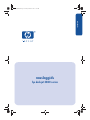 1
1
-
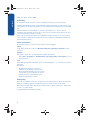 2
2
-
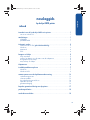 3
3
-
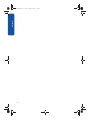 4
4
-
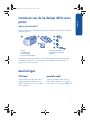 5
5
-
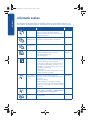 6
6
-
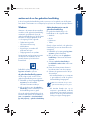 7
7
-
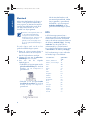 8
8
-
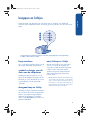 9
9
-
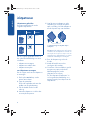 10
10
-
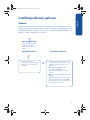 11
11
-
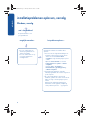 12
12
-
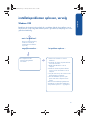 13
13
-
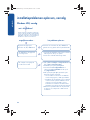 14
14
-
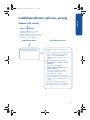 15
15
-
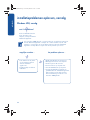 16
16
-
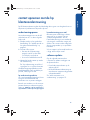 17
17
-
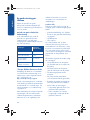 18
18
-
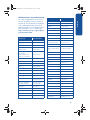 19
19
-
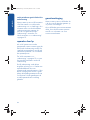 20
20
-
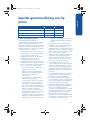 21
21
-
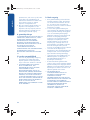 22
22
-
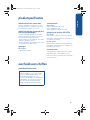 23
23
HP Deskjet 3810/3820 Printer series de handleiding
- Type
- de handleiding
- Deze handleiding is ook geschikt voor
Gerelateerde artikelen
-
HP Deskjet 5500 Printer series Referentie gids
-
HP Deskjet 980c Printer series Handleiding
-
HP Deskjet 3840 Printer series Referentie gids
-
HP Deskjet 460 Mobile printer serie Handleiding
-
HP Deskjet 9800 Printer series Handleiding
-
HP Deskjet 980c Printer series Referentie gids
-
HP Business Inkjet 1200d printer Handleiding
-
HP Deskjet 9600 Printer series Handleiding
-
HP Deskjet 950/952c Printer series Handleiding
-
HP DESKJET 935C PRINTER Handleiding